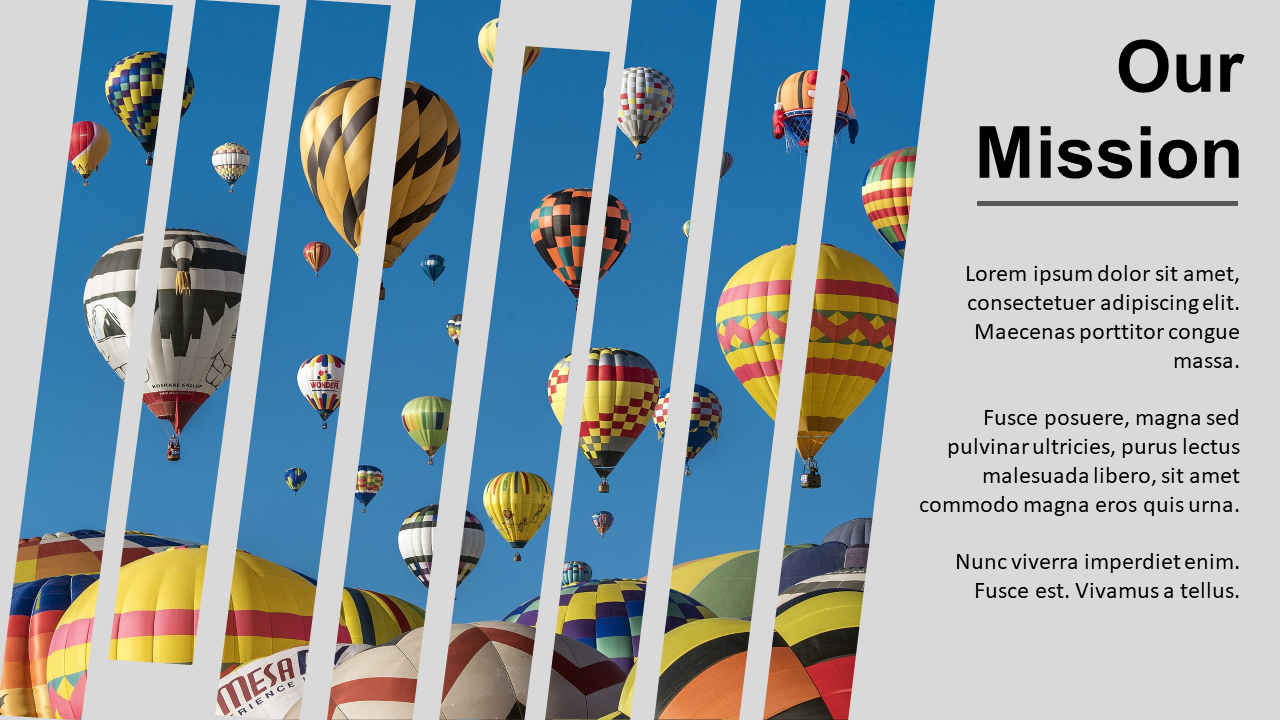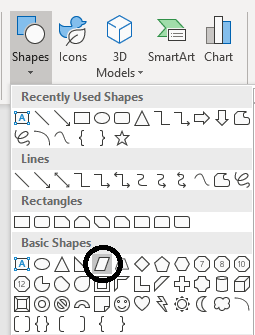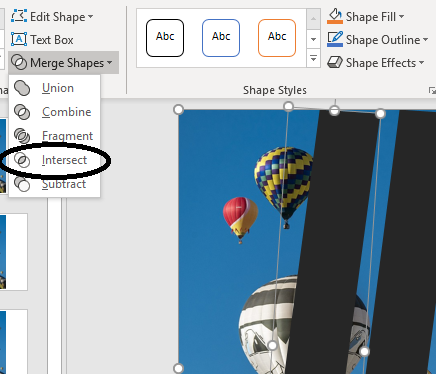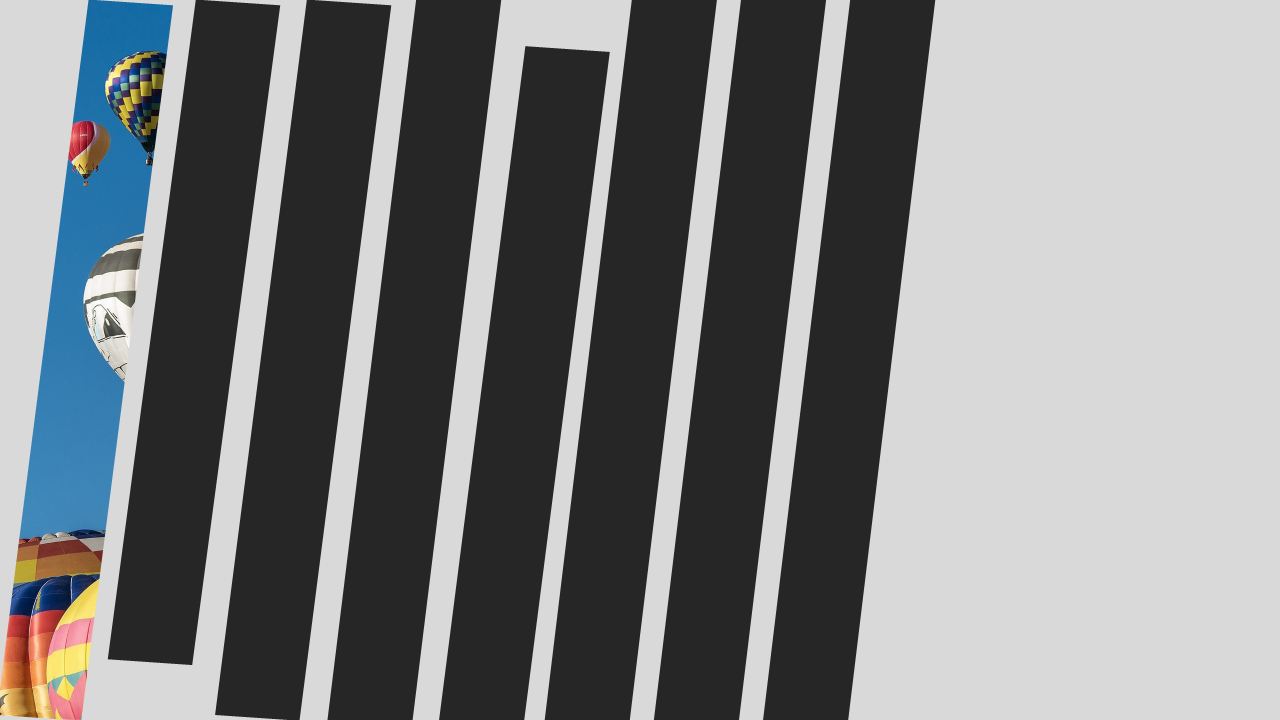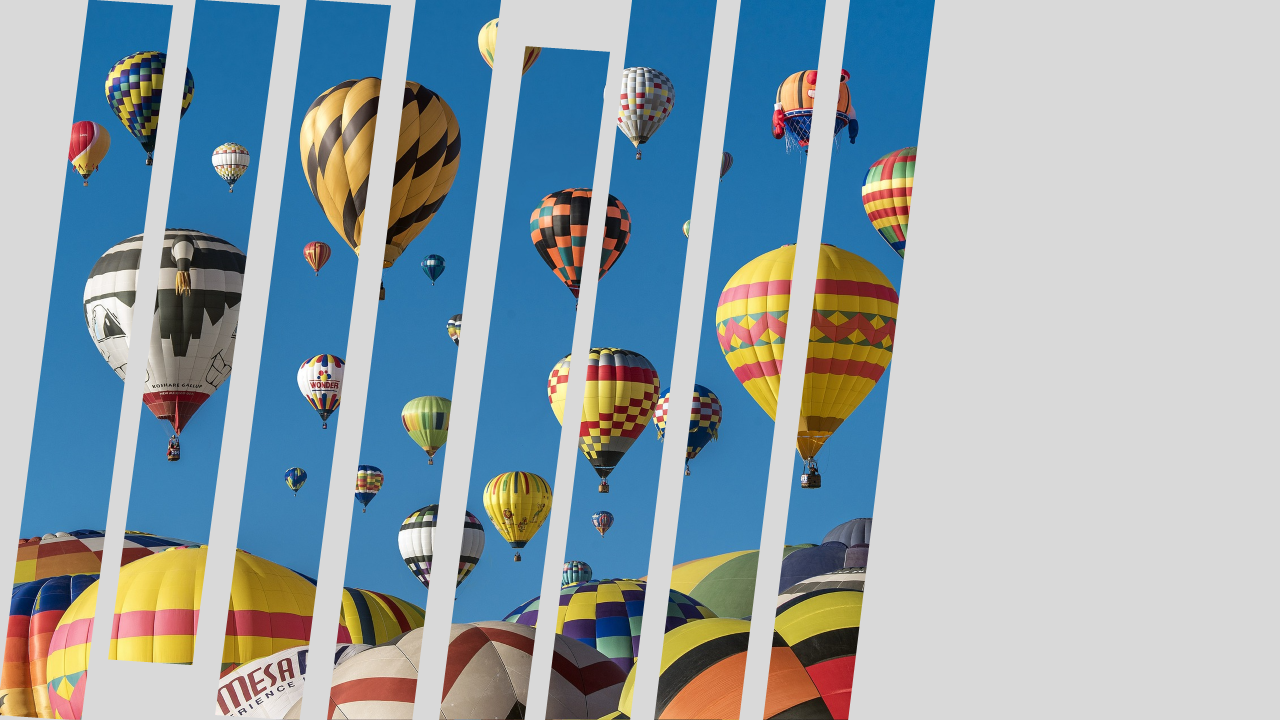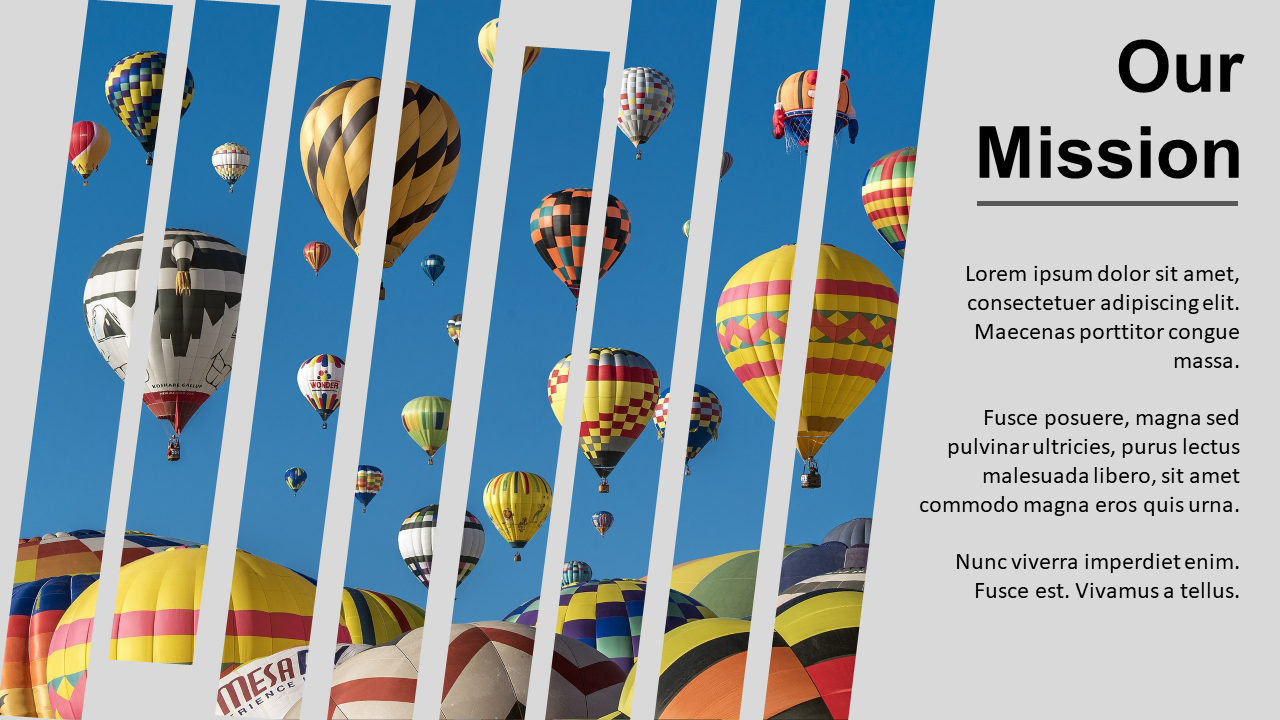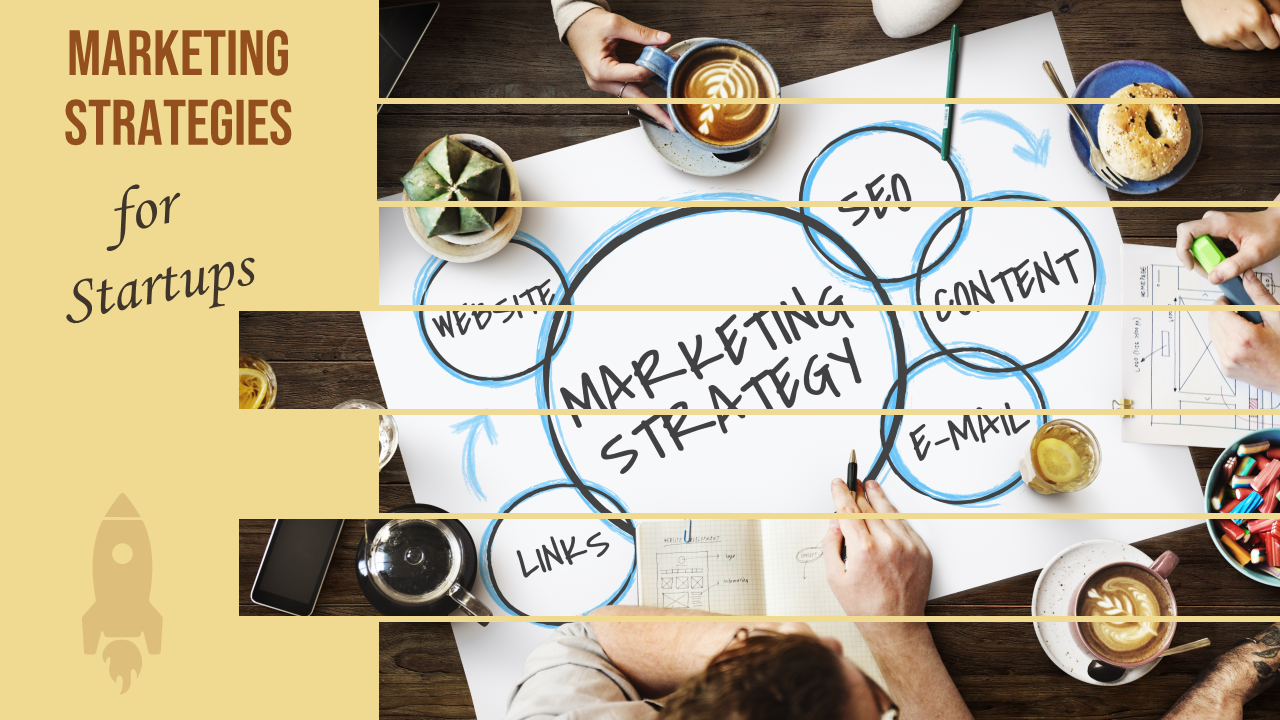أنت مذيع ولست مصمم. إذًا، لماذا تحتاج إلى حشو الصور في عروض PowerPoint التقديمية الخاصة بك عندما تعتقد أن النص والنص الشفهي الخاص بك كافٍ لجذب الجمهور؟
الجواب ليس بهذا التعقيد.
الحقيقة هي أن الجمهور بشكل عام كسول ولا يريد قراءة النص واستيعابه على شرائح PPT. ولا شك أن هذا النص له قيمته الخاصة. لكن الصور تعمل في الواقع كأداة داعمة لجعل حتى الموضوع المميت مثيرًا. لذلك، فإن وصفها بأنها شريان الحياة لعرض PowerPoint التقديمي ليس بالأمر الواسع.
في الواقع، من الغريب معرفة أن العديد من مقدمي العروض لا يعرفون أفضل الممارسات لاستخدام الصور. وإذا كنت واحدًا من هؤلاء، فاستمر في القراءة.
خلاصة القول هي أن كل عرض تقديمي رائع يتمتع بالتوازن الصحيح بين النص والصور المذهلة. لذا، احرص دائمًا على إدراج الصور الإبداعية في شرائح العرض التقديمي.
لكن قول ذلك أسهل من فعله. يمين! يعد إنشاء الصور الجذابة وإدراجها بمثابة تمرين لقتل الوقت. علاوة على ذلك، لا يمتلك جميع مقدمي العروض المهارات الفنية اللازمة للقيام بذلك بسرعة وجذابة.
مع أخذ ذلك في الاعتبار، سنشارك هنا خدعة سهلة التطبيق وفعالة لتصميم صور جذابة. هذه الخدعة ليست سوى تقسيم الصورة إلى أجزاء متعددة. تجلب هذه القطع المتعددة من العناصر المرئية تأثيرًا متقاطعًا فريدًا دون المساس بالتأثير الكامل.
الآن، دعونا نتحقق من الإجراء خطوة بخطوة لتقسيم الصورة بسرعة.
ما سوف تتعلمه في هذا البرنامج التعليمي:
خطوات لإنشاء تأثير الصورة المنقسمة في PowerPoint:
الخطوة 1: ابدأ باختيار صورة مناسبة
لنفترض أنك تقوم بإعداد شرائح PowerPoint لعرض الملف التعريفي لشركتك. ليس من الصعب أن نفهم أن صورة المصافحة العادية في العمل ليست كافية لجلب عامل الجاذبية هذا. لذلك، يعد البحث عن صورة تعكس القيم الأساسية للشركة أو المهمة المحددة جيدًا أو استراتيجية النمو أمرًا معقولًا.
ماذا عن استخدام مشهد حيوي يثير المشاعر ويصور العاطفة؟ ألن تكون هذه الصورة هي الأفضل وتبدو رائعة أيضًا؟ سوف يحدث بالفعل!
على سبيل المثال، في عينة الشريحة الواردة أدناه، اخترنا صورة منطاد الهواء الساخن كتعبير مجازي لتصوير مهمة الشركة ورؤيتها بشكل مثالي.
اعقلها!
بغض النظر عما إذا كنت تقوم بتصميم PPT على شاشة عريضة (16:9) أو PPT على الشاشة القياسية (4:3)، تأكد من أن الصورة لا تغطي الشريحة بأكملها. من المعقول دائمًا ترك مساحة صغيرة لنص العنوان. تحقق من نموذج الشريحة أدناه كمرجع جاهز:
الخطوة 2: أدخل متوازي الأضلاع الذي له جوانب متجاورة غير متساوية
انقر أولاً على علامة التبويب "إدراج" في شريط PowerPoint لإدخال تأثير متوازي الأضلاع. الآن، عند النقر على زر "الأشكال" ، تفتح قائمة منسدلة. علاوة على ذلك، حدد شكل متوازي الأضلاع (الخيار الخامس في الصف الأول) من " الأشكال الأساسية " كما هو موضح أدناه.
انقر على خيار متوازي الأضلاع لتحديده ثم اسحب لرسم الخيار المحدد على الصورة المرئية. قم بإمالة متوازي الأضلاع باستخدام المقبض الدوار لمنحه زاوية لافتة للنظر. الآن، انسخ هذا الشكل النهائي وقم بعمل نسخ طبق الأصل حتى يغطي الصورة بأكملها. بشكل عام، 6-8 نسخ متماثلة كافية لتغطية الصورة.
علاوة على ذلك، قم بضبط ارتفاع كل متوازي أضلاع تقريبًا للحصول على تأثير غير متساوٍ ومتطفل على الفن. وأخيرًا، ضع متوازيات الأضلاع على مسافة معينة من بعضها البعض. بعد ذلك سوف تحصل على نتيجة تشبه إلى حد ما الشريحة الموضحة أدناه.
الخطوة 3: استخدم خيار الدمج لتقاطع الصورة
في هذه الخطوة، قم بتطبيق وظيفة "الدمج " للحصول على النتيجة النهائية. بشكل أساسي، في هذه الخطوة يتم إجراء تقاطع أو تقاطع للصورة ومتوازي الأضلاع لإنشاء التأثير. دعونا نتحقق من كيف يمكن القيام بذلك.
- ابدأ بنسخ الصورة حيث نحتاج إلى إدراجها بشكل متكرر.
- اضغط على زر Ctrl لتحديد الصورة أولاً متبوعة بمتوازي الأضلاع.
- تذكر دائمًا تحديد الصورة قبل متوازي الأضلاع.
- بعد ذلك، انقر فوق علامة التبويب "التنسيق " الموجودة ضمن "أدوات الرسم" .
- ابحث عن أمر "دمج الأشكال" وانقر عليه لفتح القائمة المنسدلة.
- حدد خيار "التقاطع" من هذه القائمة.
لمساعدتك، إليك الصورة التي توضح المسار للحصول على الانقسام الأول.
وهذه هي الطريقة التي ستظهر بها النتيجة الأولى على شريحتك بعد الانتهاء من التقسيم الأول.
لكن هذه ليست النتيجة النهائية. تحتاج إلى تكرار الخطوات النقطية المذكورة أعلاه مرارًا وتكرارًا حتى التقسيم الأخير. ستكون نتيجتك النهائية شيء من هذا القبيل.
أضف النص الخاص بك وستكون شريحتك الرائعة جاهزة!
تحقق من بعض النتائج المذهلة التي تم إنشاؤها باستخدام نفس تأثير الانقسام.
تأثير الانقسام من أعلى إلى أسفل باستخدام المستطيلات
لإنشاء هذا التأثير، بدلًا من متوازي الأضلاع، حدد "مستطيل" وقم بتطبيقه من قائمة "الأشكال" . ضعها على الصورة من الأعلى إلى الأسفل مع وجود مسافة بينهما. قم بتغيير طول كل مستطيل لتحقيق التأثير غير المستوي كما فعلنا في حالة متوازي الأضلاع. إليك مثال لشريحة PPT لك.
نفس تأثير متوازي الأضلاع ولكن مع القليل من الالتواء
لقد استخدمنا هنا نفس تأثير متوازي الأضلاع في اتجاه عكسي. بقية الخطوات هي نفسها كما ذكرنا أعلاه.
انقسام دائري لصياغة تأثير الدونات
لإحضار هذا الانقسام الدائري، حدد "شكل الدونات" من قائمة "الأشكال" . ابدأ بوضع ثلاثة إلى خمسة أشكال مختلفة الحجم من الدونات. يمكنك استخدام مقبض التحجيم لتكبير أو تقليل حجم شكل الدونات. تذكر أنك تحتاج إلى الضغط على كل من Ctrl و Shift لإعطاء نفس المركز لجميع الأشكال الدائرية.
أفكار ختامية
الصور التي يستخدمها الشخص في عرض PowerPoint التقديمي لا تهدف فقط إلى إضافة الألوان. إنهم يروون القصص تمامًا كما تفعل الكلمات. في الواقع، الصور تجذب الانتباه بشكل أكثر فعالية من الكلمات. النقطة الأساسية هي أن الصورة تساوي ألف كلمة، وبالتالي، يجب أن يكون استخدام الصور جزءًا لا يتجزأ من عرض PPT.
لكن تذكر أنه لا يمكنك إدراج صورة واضحة وتتوقع أن يستوعبها الجمهور على هذا النحو. لا تقلق حتى لو كنت تفتقر إلى مهارات التصميم الجرافيكي.
ولحسن الحظ، هناك الكثير من الحيل البسيطة مثل تقسيم الصورة لجلب عامل الجاذبية هذا بسرعة. في الواقع، يعد تقسيم الصور خدعة رائعة لإنشاء تأثيرات سريعة وسهلة ورائعة لجميع الصور التي يمكنك التفكير فيها تقريبًا.
جربه مرة واحدة!
هل تتطلع إلى معرفة المزيد من هذه الحيل المفيدة لإضفاء تأثير فني على صور الشرائح الخاصة بك بسرعة؟ قم بإسقاط رسالة في مربع التعليق أدناه أو اتصل مباشرة بخبرائنا في SlideGeeks.

 Home
Home 


 Customer Reviews
Customer Reviews